家里Windows,公司Linux?通过cpolar,WSL开发环境无缝切换
前言
你是否也曾遇到这样的尴尬:想使用 Linux 的命令行工具处理文件,又离不开 Windows 的图形界面软件?或者下载了一个开源项目,却因为没有 Linux 环境而无法运行?很多人因此安装了双系统,每次切换都要重启电脑,既麻烦又耗时
WSL(Windows Subsystem for Linux)就是为解决这个问题而生的工具,它能让你在 Windows 系统中直接运行 Linux 命令行,就像打开一个普通软件一样简单。但很多人不知道的是,WSL 不仅能在本地使用,还能通过 cpolar 实现远程访问,让你的开发环境真正 “随身携带”。
cpolar 是一个能让 WSL “走出家门交朋友” 的工具。它可以把你电脑上的 WSL 环境分享到互联网,让你在任何地方都能使用。自由开发者小张用这个方法极大提高了工作效率:“我在咖啡馆用平板远程访问家里电脑的 WSL 环境写代码,既不用背着沉重的笔记本,又能享受 Linux 的强大功能,太方便了!”
为什么 WSL+cpolar 能让开发变得如此轻松?打个比方,你的 Windows 电脑就像一个大工具箱,WSL 是工具箱里的一个 “Linux 工具包”,里面装着各种命令行工具。没有 cpolar 的时候,这个工具包只能在家里用。cpolar 相当于给这个工具包装了 “快递服务”,你在任何地方都能 “下单” 使用里面的工具,用完后工具还放回原处。
接下来,我们就来手把手教你如何在 Windows 上安装和使用 WSL,如何通过 cpolar 实现远程访问。全程都是简单的点击操作,不需要记住复杂的命令,即使你是 Linux 新手也能快速上手。
在任务管理器查看CPU虚拟化是否启用。
如若未启用请启用。
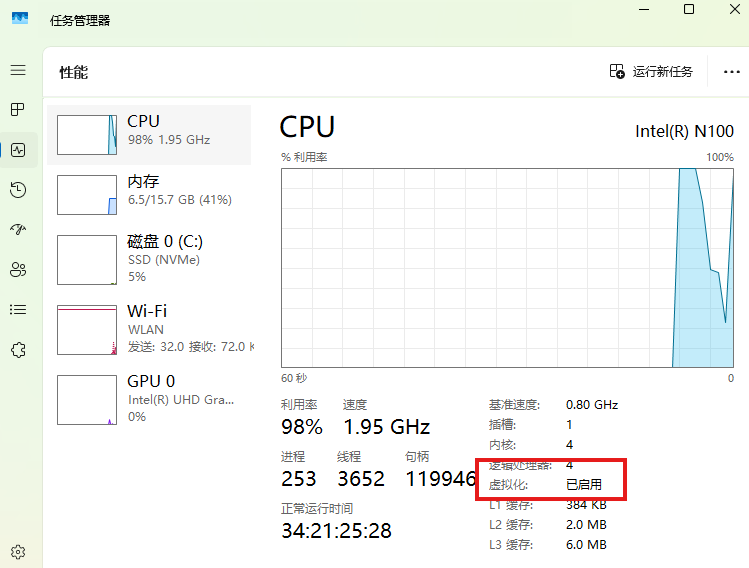
在控制面板—>程序—>启用或关闭Windows功能,开启Virtual Machine Platform(中文:虚拟化平台)、适用于Linux的Windows子系统。
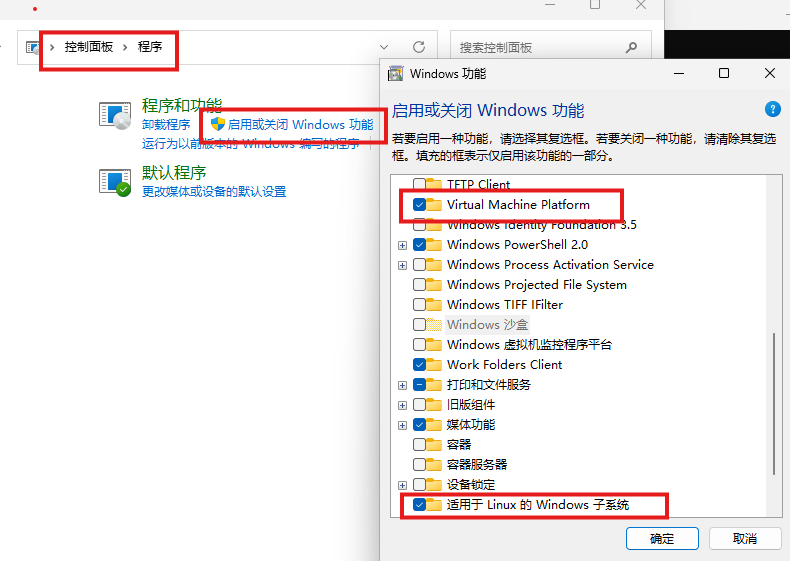
安装WSL
在微软商店搜索:WSL
下载Ubuntu(可能会卡,建议多试几次)。
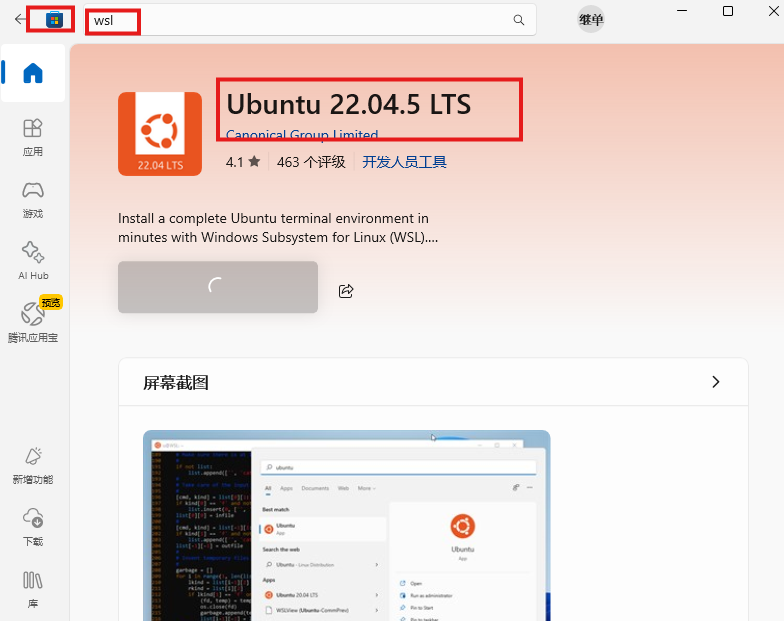
下载完,打开。
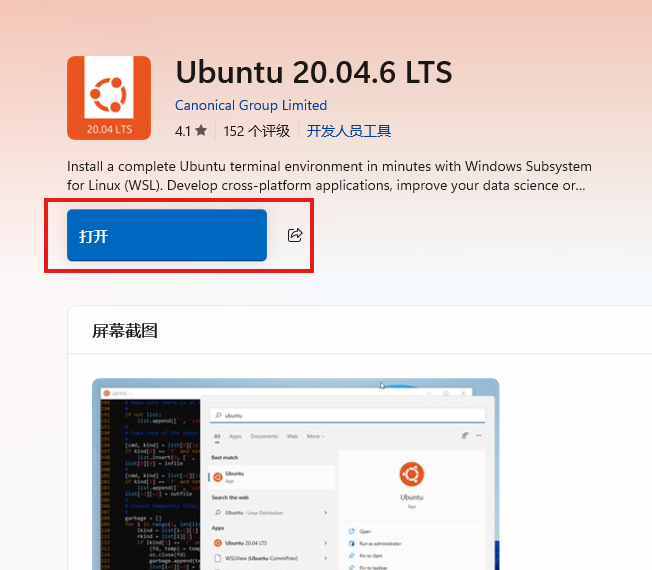
打开可能会报错。
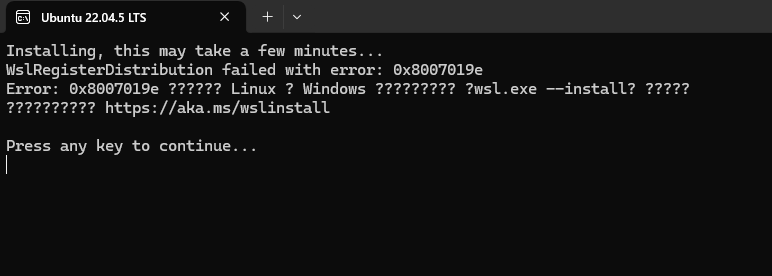
打开cmd终端,输入:
wsl --update
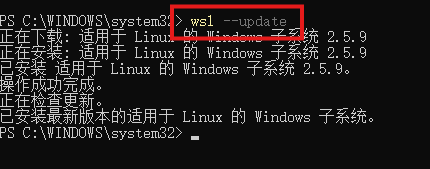
再次打开,就成功啦!
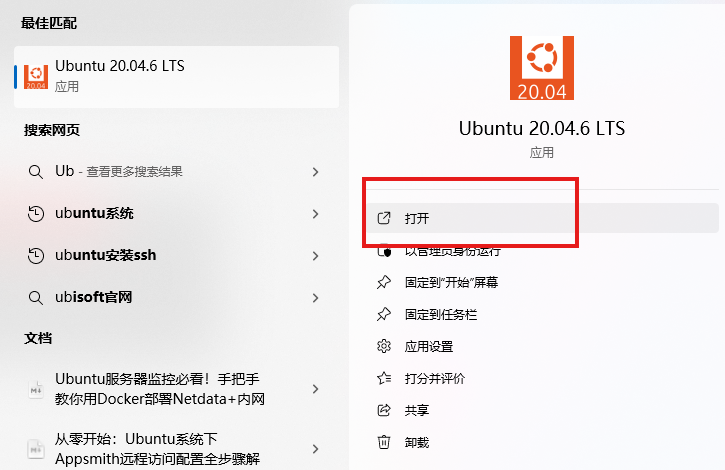
成功后,设置用户名,密码。
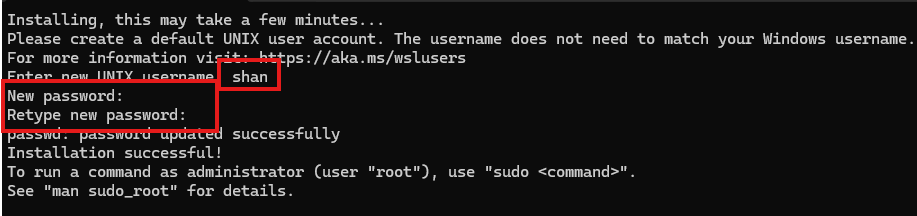
这样就成功安装wsl,在我们的电脑啦。
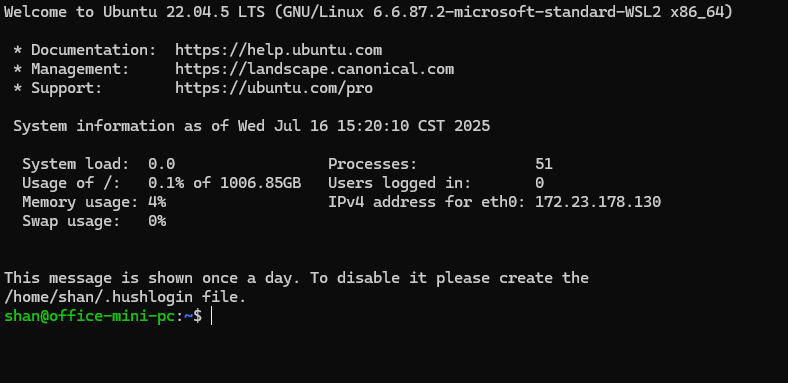
总结
用 WSL 和 cpolar 打造跨平台开发环境就是这么简单!三步轻松搞定:在 Windows 设置中启用 WSL,从应用商店安装喜欢的 Linux 系统,运行 cpolar 生成远程访问链接。不管你是编程新手还是老手,都能通过这个组合享受到跨平台开发的乐趣。现在就试试吧,让 Windows 和 Linux 和谐共处,开发更高效!
感谢您对本篇文章的喜爱,有任何问题欢迎留言交流。cpolar官网-安全的内网穿透工具 | 无需公网ip | 远程访问 | 搭建网站
